Aplikacja Google Home konfiguruje Chromecasta, Google Home i inne inteligentne urządzenia zgodne z Google Home i zarządza nimi. Chociaż została zaprojektowana do pracy tylko z urządzeniami z systemem iOS i Android, użyj emulatora Androida lub Google Chrome, aby uzyskać dostęp do aplikacji z komputera stacjonarnego.
Informacje zawarte w tym artykule dotyczą komputerów z systemem Windows. Użyj aplikacji Google Home na Macu.
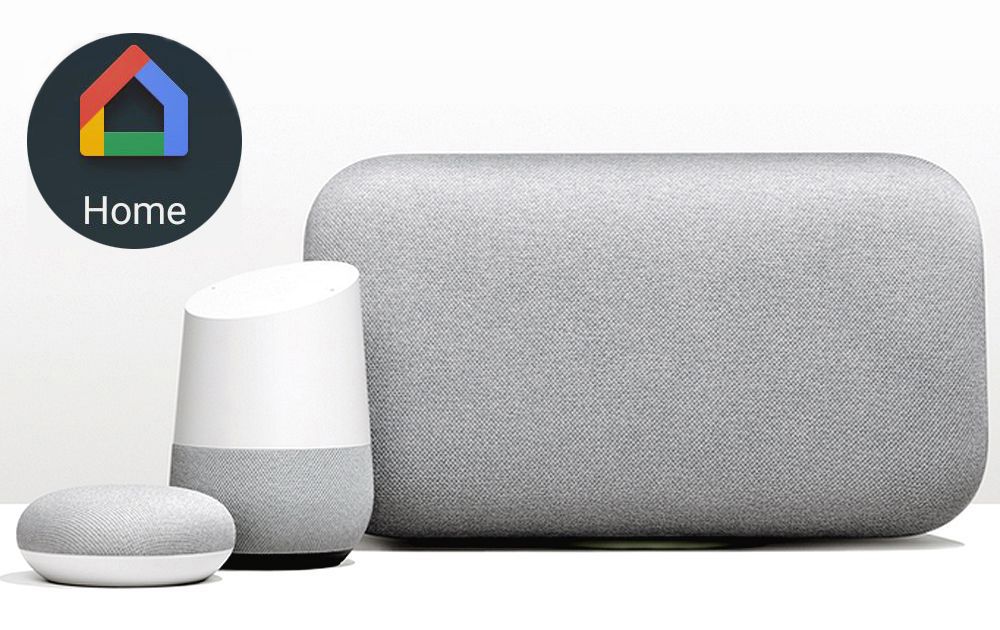
Użyj aplikacji Google Home na komputerze z emulatorem Androida
Zainstaluj emulator Androida dla systemu Windows, aby uruchamiać aplikacje na Androida na komputerze. Na przykład Bluestacks instaluje i uruchamia kilka aplikacji na Androida, w tym aplikację Google Home. Ogólna funkcjonalność będzie podobna.
Systemy operacyjne oparte na systemie Linux obsługują również emulatory systemu Android, takie jak GenyMotion.
Użyj przeglądarki Google Chrome do sterowania urządzeniami Google Home
Google Chrome naśladuje niektóre funkcje aplikacji Google Home, ale jest ograniczona. Na przykład nie możesz skonfigurować urządzeń Google Home za pomocą przeglądarki Chrome, więc nadal potrzebujesz do tego urządzenia mobilnego lub emulatora Androida. Chrome może jednak przesyłać lub przesyłać strumieniowo do dowolnego urządzenia Google Home lub Chromecast.
Zaktualizuj Chrome do najnowszej wersji i sprawdź, czy Twój komputer i urządzenie Google Home łączą się z tą samą siecią Wi-Fi. Aby przesyłać lub przesyłać strumieniowo do urządzenia Google Home, wybierz trzy pionowe kropki w prawym górnym rogu przeglądarki Chrome lub kliknij prawym przyciskiem myszy pusty obszar strony, a następnie wybierz Prześlij, a następnie Twoje urządzenie.
Niektóre witryny oferują wbudowane przyciski do przesyłania strumieniowego multimediów bezpośrednio do inteligentnych głośników Google Home lub Google Home Mini.
Czy możesz kontrolować wszystkie urządzenia Google Home z komputera?
Z emulatorem będziesz mieć pełny dostęp do wszystkich funkcji Google Home. Jednak w przeglądarce nie można konfigurować nowych urządzeń.
Możliwe jest również zainstalowanie Asystenta Google w systemie Windows, aby w pełni wykorzystać wirtualny asystent Google; Jednak obsługa głosu jest ograniczona do strumieniowego przesyłania multimediów z Chrome do urządzeń Google Home - będziesz cieszyć się tylko kilkoma prostymi poleceniami, takimi jak Stop i Maksymalna głośność.
Wyłącz Cortanę, aby używać poleceń głosowych Google Home, aby uniknąć konfliktów z wirtualnym asystentem Microsoft.